Какво да правя, ако svchost.Exe зарежда процесора

- 2129
- 27
- Al Breitenberg
Съдържание
- Причините за системата зареждане на процеса на SVChost
- Как да определим коя услуга за зареждане на услугата
- Проблемната услуга беше открита, че следващата?
- Как да разтоварим мрежата
- И ако е вирус? Как да се разграничи злонамереният svchost от нормалното
- Какво да правя, ако svchost.Exe е заразен с вирус
- Как да проверите за грешки в системните файлове
- Какво да правя, ако нищо не помогне
Svchost.EXE (цена на услугата) - файл и процес на операционни системи на семейството на Windows. Задачата му е да изтегля и извършва вътрешни услуги от динамично свързани библиотеки (Files за разширяване .DLL), осигурявайки работата на почти всички компоненти на операционната система. Образно казано, SVChost.Exe е черният дроб, бъбреците и леките прозорци, без които съществуването му е немислимо. Но защо тези „жизненоважни органи“ понякога създават толкова много проблеми за нас?

Днес ще говорим какво да правим, ако svchost.EXE зарежда процесора, като му пречи да работи нормално на компютър.
Причините за системата зареждане на процеса на SVChost
Тъй като SVChost.EXE обслужва значителна част от системните услуги, причините за интензивното натоварване на процесора могат да бъдат. Ето най -често срещаните от тях:
- Вирусна инфекция.
- Твърде високо натоварване на мрежата, например от много отворени слотове в Utorrent.
- Грешки на устройства драйвери (звук, мрежа и т.н. Д.), тъй като последният взаимодейства със системните услуги.
- Повреда на файловете на операционната система (по -специално самият хост на услугата и различни динамични библиотеки).
- Грешки на системните услуги.
- Неизправност на хардуерната част на компютъра.
Понякога това е следствие от неуспешното пиратско активиране на прозорци (не всички активатори са еднакво полезни) и хакерски програми.
Как да определим коя услуга за зареждане на услугата
За гледане на услуги, работещи в зареждащ се хост процес, е подходяща вградена система или алтернативен диспечер на задачи. Първата информация, която ни интересува, се съдържа в раздела "Процеси Windows". Всеки хост процес се показва в него под името "Сервизна единица".
Зелената рамка на екрана показва списък на услугите на един SVChost процес.
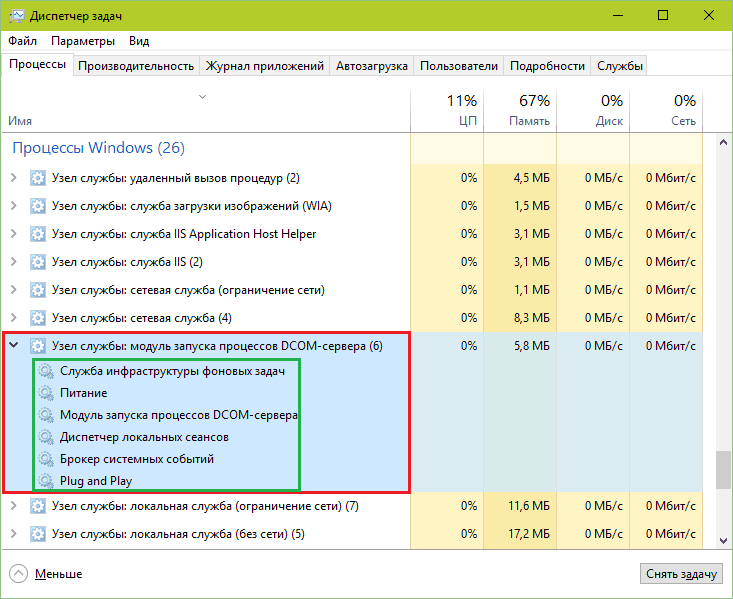
Като алтернатива на персонала диспечер, предпочитам безплатно Процес изследовател от Sysinternals. Достатъчно е да поставите курсора на линията в него - и цялата необходима информация ще се показва в изскачащ прозорец.
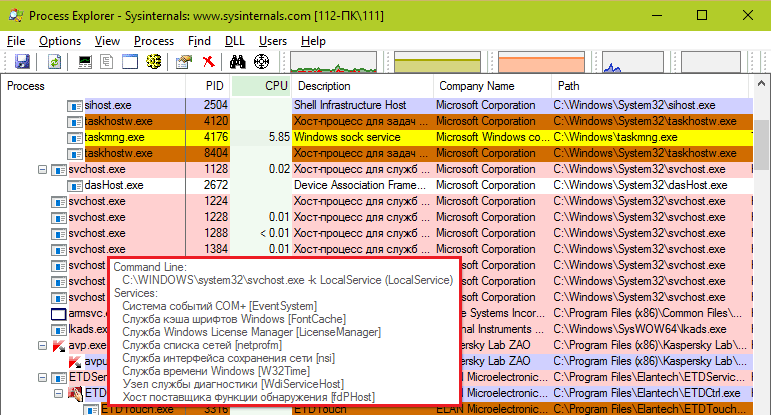
Ако повече от една услуга работи в зареждащ се хост процес, ще трябва да потърсите този, който причинява проблема: той ще трябва да прекалява:
- Отворете приложението "Услуги"(Бутонът за отваряне е разположен в долната част на същия раздел раздела).
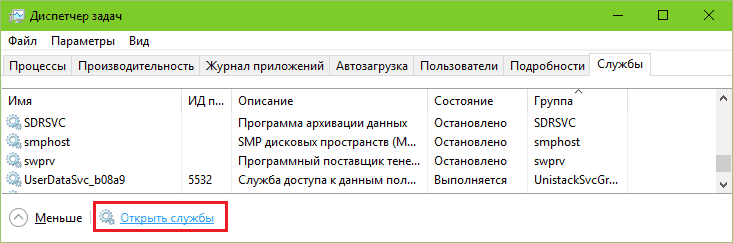
- Изключете първата услуга от списъка на хост за зареждане на услугата: Отворете през менюто на десния бутон на неговите свойства и изберете от списъка "Вид стартиране"" "" "Ръчно" или "хора с увреждания".
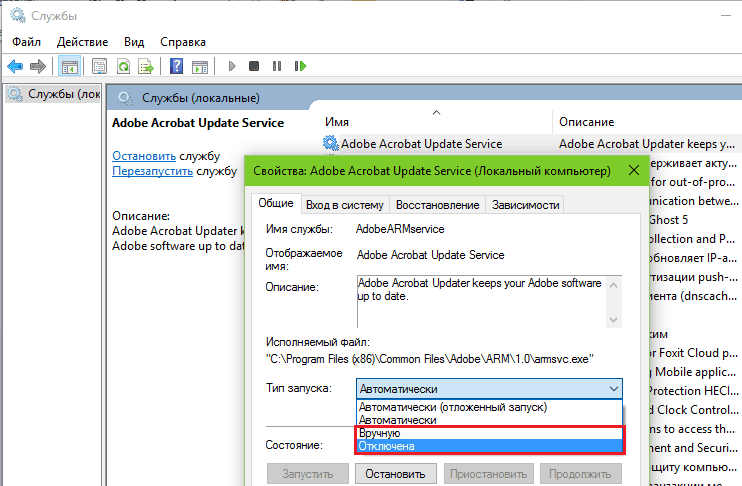
- Претоварване на компютъра. Ако проблемът не е напуснал, започнете отново тази услуга и изключете следващата.
Проблемната услуга беше открита, че следващата?
След това действайте върху ситуацията. Ако повредата причинява вторичен компонент, например, Суперфч (доста често създава проблем за потребителите на Windows 8 и 10), просто го оставете изключен. Ако услугата е свързана с оборудване (аудио, мрежа и т.н. Д.) - Опитайте се да актуализирате или върнете драйвера на устройството. С проблеми с Център на актуализацията Windows (Често се намира на "седем" и XP), в 90% от случаите проверката на актуализацията помага да се изключи връзката. Пълният отказ за инсталиране на актуализациите на системата е голяма пропаст в безопасността на Windows, така че е по -добре да го превключите в ръчен режим.
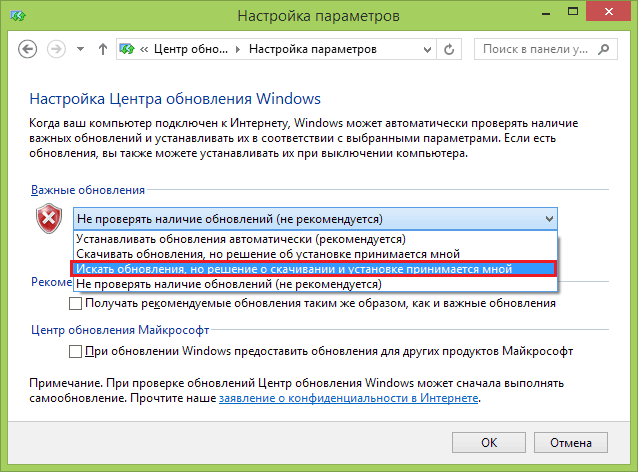
Ако SVChost започне да зарежда процесора след инсталиране на актуализации, приложения или драйвери на Windows, върнете системата до датата, когато всичко е работило, както трябва, или да поставите източника на повреда.
В някои случаи почистването на папката помага \ Windows \ prefetch, където се съхраняват префигурационните файлове - системен компонент, който ускорява зареждането на системата и програмите.
Как да разтоварим мрежата
Твърде много изтегляния на мрежата, грешки в мрежовия драйвер, неизправности на приложения, използвайки интернет, мрежовите вируси (червеи) стават източник на проблема, може би в половината случаи. За да проверите тази версия, изключете мрежовия адаптер в диспечера на устройството и рестартирайте компютъра. Ако натоварването на процесора се е върнал към нормалното, причината е намерена, остава да се намери виновник.
За да се намали зареждането на процесора с мрежови компоненти, помага:
- намаляване на броя на едновременните помпи и разпределението на торентите;
- забрана на достъпа до интернет програмите, за които това не е необходимо (особено ако има много от тях);
- завършване на мрежови програми, когато те не се използват;
- Почистване на временни папки (темп) - Те могат да съдържат ненужни файлове, които се опитват да зареждат люлеещите се приложения до края;
- Антивирусна проверка за мрежови червеи;
- Преинсталиране на мрежов драйвер.
Друга "болест" измъчва Windows 7 за дълго време. С него работното натоварване на процеса на SVChost на CP е достигнало 100% и е намалено само когато мрежата е изключена. Причината беше обхваната в разрастващото се „разпространение“ на адаптери за виртуални тунели Microsoft 6to4, което понякога създава няколкостотин.
За да проверите дали това е вашият случай, отворете мениджъра на устройството, отидете в менюто "Преглед"И маркирайте знамето"Показване на скрити устройства". Следвайте списъка с мрежови адаптери. Всички клонинги "Microsoft 6to4", ако има такива, са там.
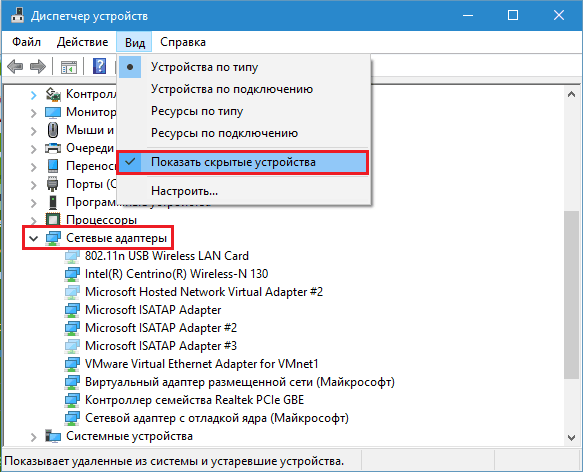
За да се елиминира неизправността, е достатъчно да премахнете допълнителни копия на виртуални адаптери. Това може да се направи ръчно едно по едно и автоматично - всичко наведнъж. За автоматично премахване ще ви е необходима програма за конзола ДEvcon.Exe, който е достъпен за изтегляне на уебсайта MSDN Microsoft.
След разопаковане на Devcon, стартирайте командния ред от името на администратора и следвайте инструкцията C: \ devcon.Exe премахване *6to4 * (Вместо C: \ Посочете пътя си към Devcon.exe). Така че ситуацията да не се повтаря, актуализирайте операционната система.
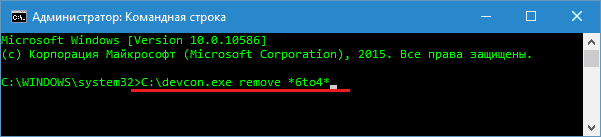
Днес проблемът с адаптери 6to4 вече е елиминиран от разработчиците и се намира само при тези, които не инсталират актуализации на Windows.
И ако е вирус? Как да се разграничи злонамереният svchost от нормалното
Златна програма може:
- Създайте вашето копие на твърдия диск под името SVChost.exe, който ще бъде поставен навсякъде, с изключение на каталога \ Windows \ system32, Тъй като съдържа същия системен файл. Тоест, за да се прикриете под системния процес.
- Въведете динамичните си библиотеки в един от законните хост процеси.
- Променете (Pierce) SVChost System File System.Exe, поставяйки свой собствен изпълним код в тялото си.
Някои потребители се плашат твърде много, според тях броят на стартираните хост процеси. Всъщност този индикатор не означава нищо лошо. Броят на SVChost процесите в нормално работеща система е 8-9 или повече. Във всеки от тях се извършват една или повече услуги - това е очевидно при диспечер на задачата. Услугите са разделени на групи в зависимост от нивото на достъп до ресурси, така че има няколко процеса.
Повечето нормални хост процеси се извършват от името на системата, мрежовата услуга и локалната услуга. Преди пускането на Windows 8, всеки хост на услугата, стартиран от името на потребителя, беше автоматично разпознат като вирус, но сега това важи само за Windows 7 и неговите предшественици. В "осем" и "десет" един хост на услугата, работещ от името на потребителя, е норма.
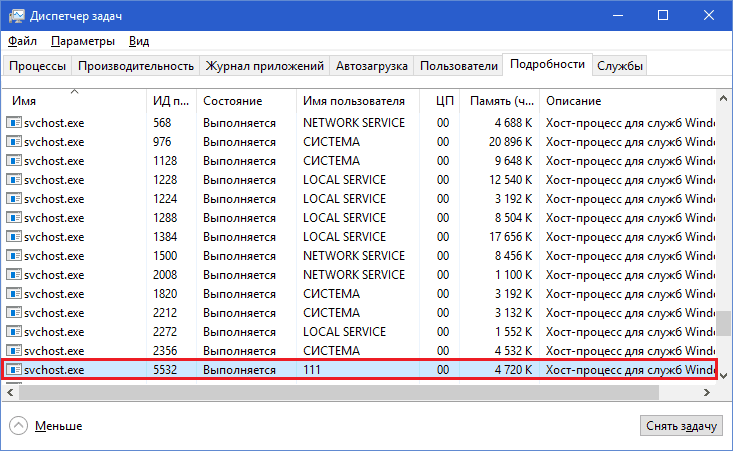
Фактът, че хостният процес се стартира или използва от вируса, показва поне един от знаците:
- Процесът на хоста не е в папката \ Windows \ system32.
- В процеса работи неизвестна услуга или в нея се зарежда несистематична библиотека (.Dll).
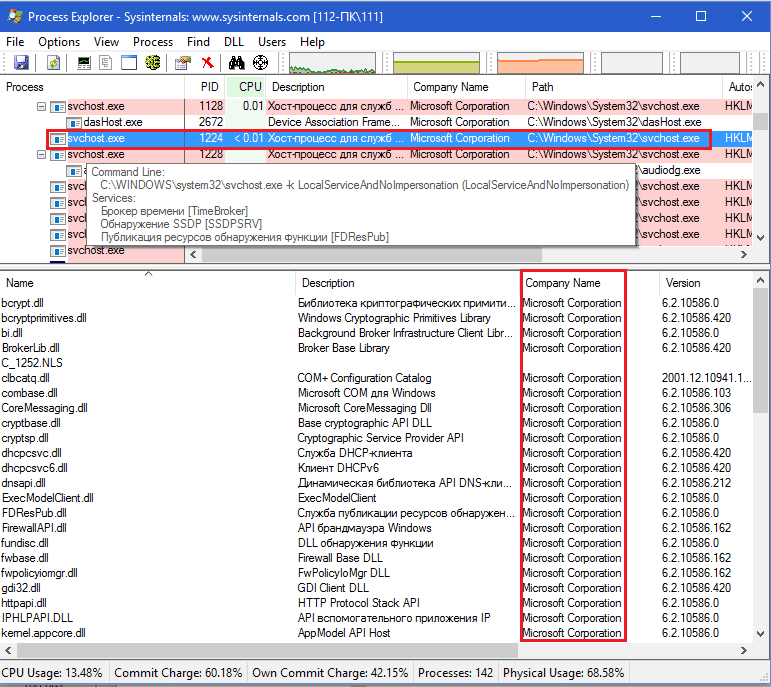
- В Windows XP-7 процесът на хост се стартира от името на потребителя и има повече от един хост процес от името на потребителя на Windows 8-10.
- Родителският процес (родител) на нормален хост на услугата винаги е заявлението за услуга.Exe. Когато е заразено с вирус, всичко може да бъде.
Показани са екранните снимки Процес изследовател, администратор. За да видите списъка .DLL, зареден в хоста на услугата, изберете последния с щракване върху мишката и щракнете върху клавиатурата Ctrl+D. За да разберете неговия родителски процес, щракнете върху бутона "Имоти„В горния панел на програмата и отворете раздела“Изображение".
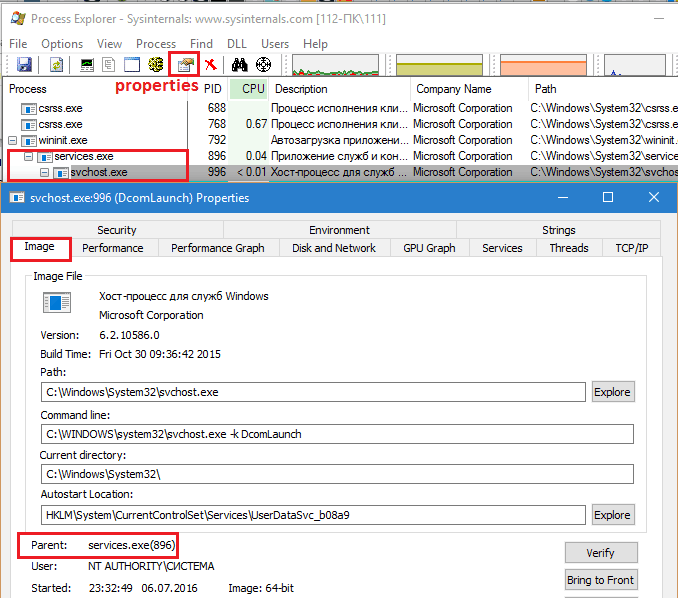
Какво да правя, ако svchost.Exe е заразен с вирус
Важно е да разберете къде точно е скрита инфекцията: в самия файл на системата SVChost.exe или че го използва. Ако системният файл е заразен, не го изтривайте в никакъв случай, но го заменете с чисто, като вземете прозорците от подобно копие (за това ще трябва да изтеглите компютъра от друг носител). Вредните библиотеки, напротив, трябва да бъдат премахнати напълно.
Как да проверите за грешки в системните файлове
Повечето от динамичните библиотеки, откъдето хостът на услугата качва Услугите, е Windows със собствени файлове, компонентите на компонентите на устройства Drivers Components. Грешките на системния файлов на файла ще помогнат за фиксиране на помощната програма за конзолата SFC.Exe.
Изпълнете командния ред от администратора и следвайте инструкциите SFC /Сканирай сега. Параметърът /скена означава: "незабавно проверете и замените всички повредени файлове от копие на кеш".
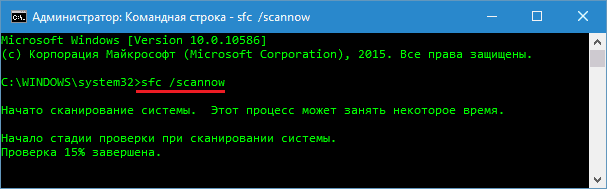
Резултатите ще бъдат показани след извършване на проверката в същия прозорец.
Какво да правя, ако нищо не помогне
В доста редки случаи сто процента зареждане на процесора SVChost.exe не се елиминира дори чрез преинсталиране на прозорци. Извършителите на такива ситуации са драйвери за отказ или дори самите устройства - мрежови адаптери, аудио кодове, RAM (последните грешки понякога са много причудливи) или нещо друго. Имаше моменти, когато проблемът беше в състояние да реши компютъра актуализация на биоса на компютър.
Ако подозрението е паднало върху оборудването, на първо място се опитайте да преинсталирате напълно всички драйвери, използвайки очевидно стабилни версии. Проверете устройствата на свой ред - в BIOS или, ако е възможно, физически. Ако източникът е намерен, заменете или поправите проблемния възел или ремонт.
- « Как да свържете твърд диск от лаптоп към компютър
- Zyxel Keenetic Допълнителен преглед на евтин домашен интернет център »

